
 Mail an den Autor
Mail an den Autor

 Drucken
Drucken
Abteilungen
Administratorverweise |
In das Fenster Abteilungen gelangen Sie über Datei -> Einstellungen -> Systemeinstellungen -> Abteilungen.
Ziel dieses Fensters:
Abteilungen legt man an, um Belege und Artikel abteilungsweise verwalten zu können. Das schafft Übersicht und Sicherheit, da die Benutzer vorschlagsmäßig zunächst nur die Belege der ihnen zugeordneten Abteilung(en) einlesen. Über die Benutzer und Benutzerrechte sind nur die zugewiesenen Artikel und Belege laut Abteilungen sichtbar. Weiteres sind abteilungsbezogene Einstellungen wie Preisfindung, Formulare und Vorgaben einstellbar.
|
|
ACHTUNG: |
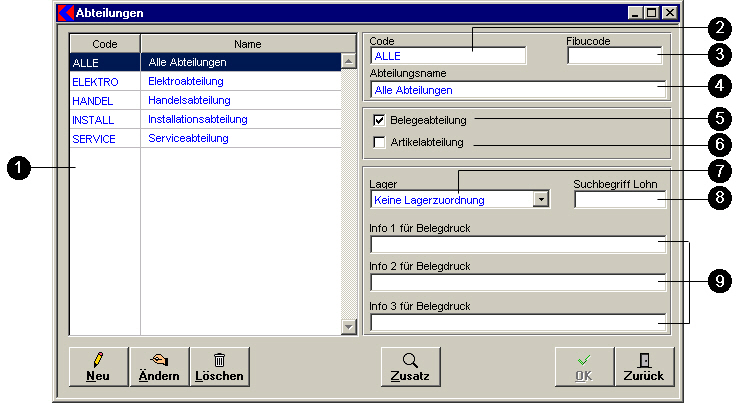
- Die Auswahlliste Code und Name zeigt alle bereits angelegten Abteilungen und ihre Abkürzung an.
- Zum Anlegen einer neuen Abteilung trägt man im Feld Code ihre Abkürzung ein. Sie kann aus maximal 10 Zeichen bestehen. Verwenden Sie am besten aussagekräftige (Buchstaben-)Codes, da sie auch in der Belegübersicht eingetragen werden und dort angezeigt werden.
- In diesem Eingabefeld ist die Fibunummer bei einer Übernahme in die Buchhaltung einzutragen.
- Im Feld Abteilungsname trägt man den Namen einer neuen Abteilung ein.
- Wenn das Kontrollkästchen Belegeabteilung markiert ist, steht diese Abteilung für die Belegeverwaltung zur Verfügung. Alle Belege im Verkauf und Einkauf werden nach Benutzer und Benutzerrechten der Abteilungen in den Belegübersichten gelistet.
- Wenn das Kontrollkästchen Artikelabteilung markiert ist, steht diese Abteilung für die Artikelverwaltung zur Verfügung. Alle Artikel die einer Abteilung zugewiesen werden sind nach Benutzer und Benutzerrechten sichtbar.
- Im Feld Lager kann als Grundeinstellung vorgegeben werden, welches Lager vorgeschlagen wird, wenn ein Benutzer dieser Abteilung einen Beleg erstellt.
- Feld Suchbegriff Lohn: Bei der Lohnerfassung können mit Klick auf die rechte Maustaste alle Lohnartikel angezeigt werden. Wenn ein Suchbegriff für Lohn hier eingetragen wurde, reduziert sich der Vorschlag auf die Lohnartikel, welche mit diesem Suchbegriff übereinstimmen. (Verwendung nur möglich, sofern der Suchbegriff im Artikelstamm im Feld Matchcode vordefiniert ist.)
- In die Felder Info für Belegdruck können zusätzliche spezifische Angaben geschrieben werden, die bei Ausdrucken dieser Abteilung immer mit ausgedruckt werden können , z.B. die Faxnummer der Abteilung.
- Klicken Sie auf die Schaltfläche Neu, um eine neue Abteilung anzulegen.
- Um Änderungen an einem bestehenden Eintrag vorzunehmen, markieren Sie den zu ändernden Eintrag und klicken anschließend auf die Schaltfläche Ändern.
- Um einen Eintrag zu löschen, markieren Sie den zu entfernenden Eintrag und klicken anschließend auf die Schaltfläche Löschen. Bestätigen Sie den Löschvorgang im folgenden Abfragefenster mit Ja.
Achtung: Das Löschen eines Eintrags kann zu Komplikationen führen, wenn Sie an anderer Stelle Bezüge zu diesem Eintrag erzeugt haben. - Mit Klick auf die Schaltfläche Zusatz öffnet sich ein Fenster, wo Zusatzdaten zur selektierten Abteilung in der Liste 1 eingegeben werden können. Siehe Zusatzdaten Abteilung
In diesem Kapitel |
Weitere Kapitel |

 Drucken
Drucken
|
Letzte Bearbeitung: 26.11.2009 13:38:59 ©1996-2024 Koram Softwareentwicklungs Ges.m.b.H All rights reserved. |
|
